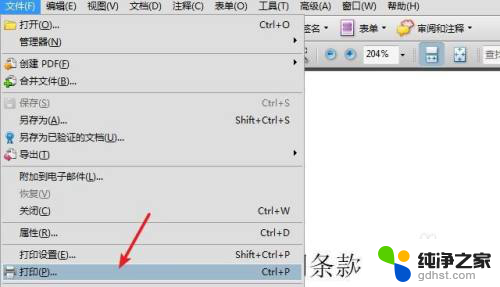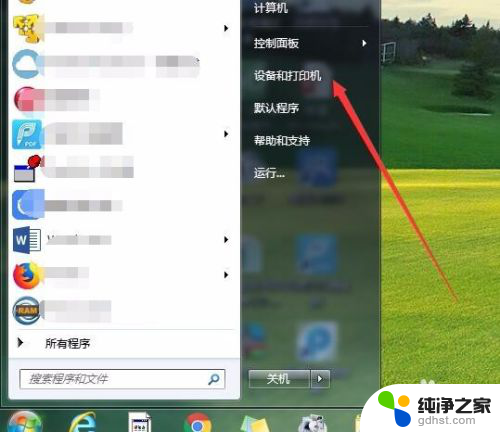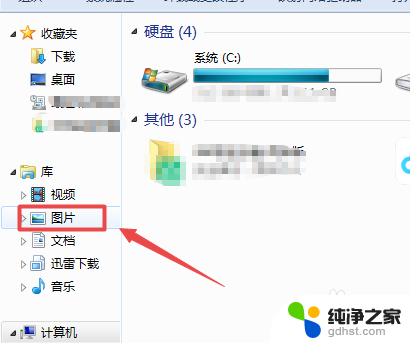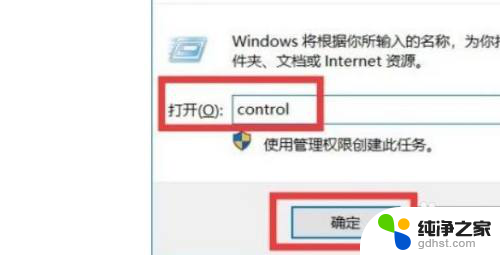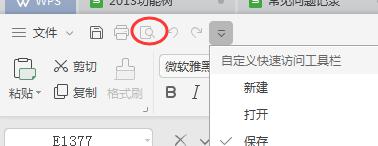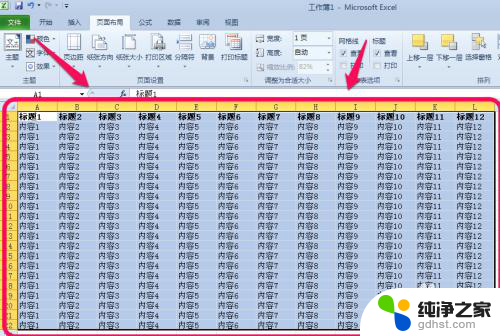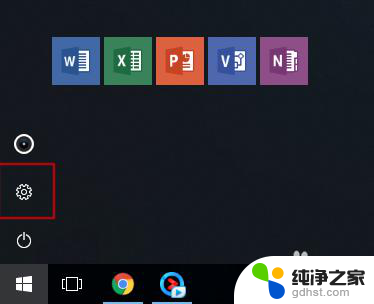打印机设置打印尺寸大小
在使用打印机时,我们经常需要根据实际需求设置打印尺寸大小和纸张规格,正确的打印尺寸和纸张规格设置不仅可以确保打印效果的清晰和准确,还可以节省纸张和墨水的使用。掌握打印机的设置方法对于提高打印效率和节约成本非常重要。接下来我们将详细介绍打印机如何设置打印尺寸大小和纸张规格的方法。
方法如下:
1.在Windows桌面,依次点击“开始/设备和打印机”菜单项。
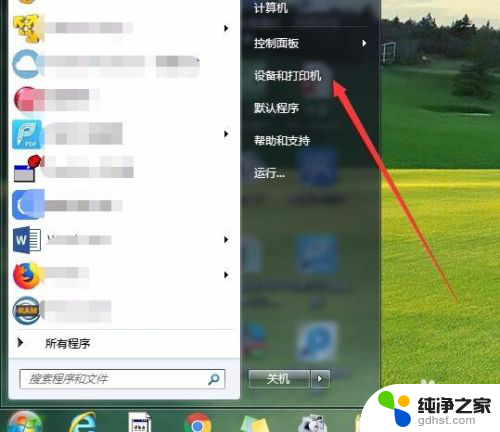
2.这时会打开设备和打印机的设置窗口,点击上面的工具栏上的“打印服务器属性”快捷链接。
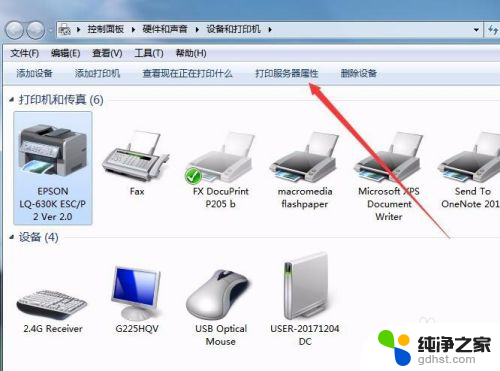
3.这时就会打开打印服务器属性窗口,在窗口中勾选“创建新表单”前面的复选框。
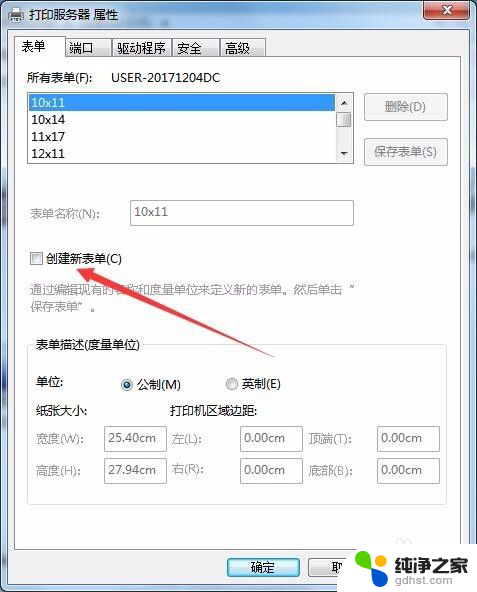
4.接下来就可以设置表单的名称,比如:出库单。然后自定义纸张的长度与宽度,同时还可以自定义打印区域,设置完成后点击“保存表单”按钮即可。
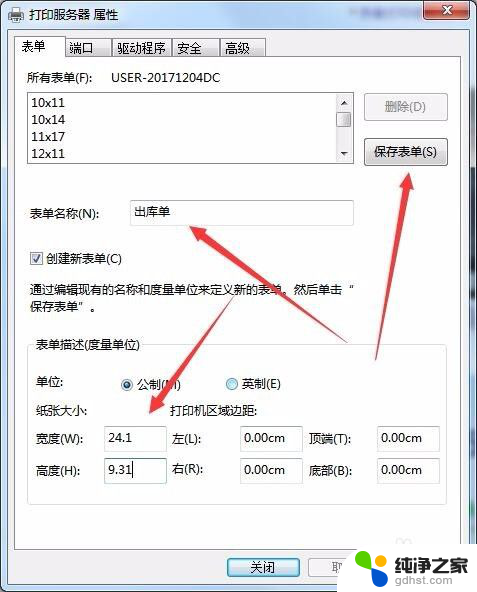
5.接下来右键点击打印机,在弹出菜单中选择“打印首选项”菜单项。
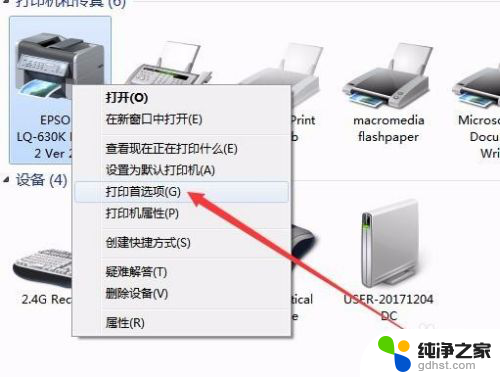
6.这时就会打开打印首选项窗口,点击右下角的“高级”按钮。
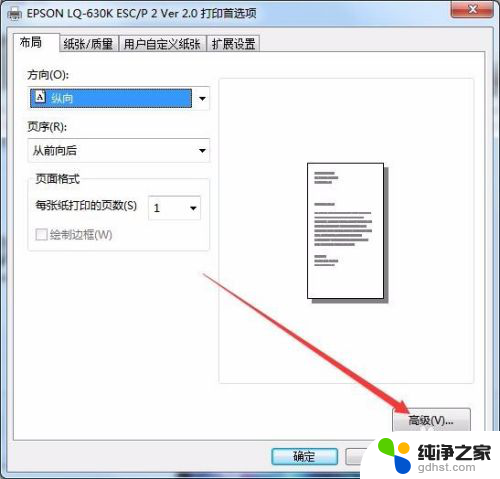
7.在打开的打印机高级选项窗口中,点击纸张规格下拉按钮。在弹出的下拉菜单中选择“出库单”菜单项。最后点击确定按钮。这样以后就可以使用方便的打印到该大小的纸张上了。
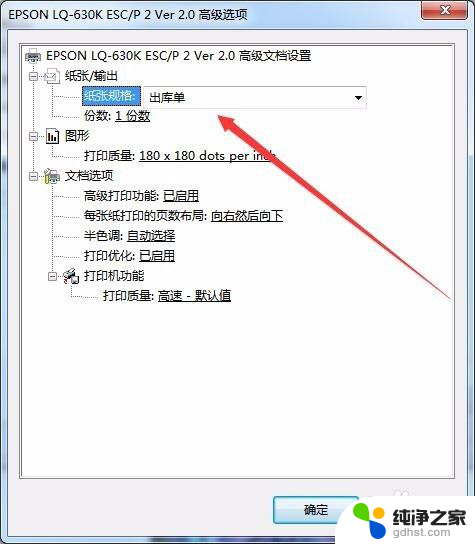
以上就是打印机设置打印尺寸大小的全部内容,碰到同样情况的朋友们赶紧参照我的方法来处理吧,希望能够对大家有所帮助。